Hiện nay nhằm giúp cho mọi người có những bức ảnh selfie thật đẹp, đã có rất nhiều ứng dụng chụp ảnh tự sướng được ra đời như: B612, Snow, Ulike, BeautyPlus. Tại những app chụp ảnh này đều có các công cụ vô cùng hữu ích biến những tấm hình tự sướng của chúng ta trở nên lung linh hơn.
Nếu bạn là một người yêu thích việc chụp ảnh tự sướng thì không thể không biết được BeautyPlus. Đây là một ứng dụng có rất nhiều tính năng hữu ích giúp cho chúng ta chụp được những bức ảnh thật đẹp, đặc biệt app này còn có chức năng xóa khuyết điểm trên khuôn mặt và được rất nhiều người yêu thích. Sau đây chúng tôi giới thiệu bài viết hướng dẫn tải và chụp ảnh bằng BeautyPlus, mời các bạn cùng tham khảo.
1. Hướng dẫn cài đặt BeautyPlus trên điện thoại
Sau đây sẽ là hướng dẫn cài đặt ứng dụng chụp ảnh này trên Android, ngoài ra các bạn cũng có thể thực hiện tương tự các bước đối với iOS, hoặc ấn vào nút tải ở phía dưới này.
Bạn đang xem: Hướng dẫn cài đặt và chụp ảnh bằng BeautyPlus
Tải BeautyPlus trên Android Tải BeautyPlus trên iOS
Bước 1: Trước tiên, cần phải ấn vào biểu tượng kho ứng dụng của Google Play (App Store đối với iOS) trên màn hình chính của điện thoại.
Bước 2: Nhập từ khóa BeautyPlus và ấn nút tìm kiếm.
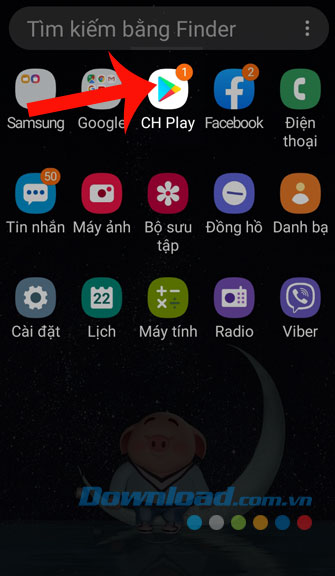

Bước 3: Chạm vào nút Cài đặt, để có thể tải ứng dụng này về điện thoại.
Bước 4: Đợi một lát để quá trình cài đặt ứng dụng này được hoàn tất, sau đó nhấn nút Mở để bắt đầu chụp ảnh với BeautyPlus.


2. Hướng dẫn chụp ảnh bằng BeautyPlus
Bước 1: Đầu tiên, nhấn vào mục Đồng ý và bắt đầu sử dụng, đề chấp nhận các điều khoản của ứng dụng này.
Bước 2: Lúc này, trên màn hình sẽ xuất hiện Lời khuyên khi sử dụng app chụp ảnh này, ấn vào mục Đã hiểu, để tắt bỏ nó đi.
Bước 3: Tại giao diện chính của ứng dụng, chạm vào biểu tượng máy ảnh ở phía dưới màn hình.



Bước 4: Chạm vào biểu tượng hình khuôn mặt, sau đó lựa chọn nhãn dán mà mình thích.


Bước 5: Nhấn vào biểu tượng của mục Bộ lọc ở góc bên phải phía dưới màn hình, rồi chọn hiệu ứng bộ lọc phù hợp với khung cảnh màn hình định chụp.


Bước 6: Ngoài ra, các bạn có thể nhấn vào mục Làm đẹp, để chỉnh sửa những chi tiết trên khuôn mặt của mình như: màu da, cằm, mũi, mắt,….
Bước 7: Đặc biệt khi ấn vào mục Trang điểm, mọi người có thể tự trang điểm cho khuôn mặt của mình bằng việc: đánh son môi, kẻ lông mày, vẽ mắt, đánh má hồng,…


Bước 8: Nhấn vào biểu tượng 3:4, để thay đổi kích thước của bức ảnh.
Bước 9: Di chuyển lên hoặc xuống biểu tượng mặt trời ở góc bên phải của màn hình, để điều chỉnh độ sáng và tối cho bức ảnh mình sắp chụp.
Bước 10: Sau khi đã thiết lập hết các tính năng của ứng dụng này, chạm vào hình tròn ở phía dưới màn hình, để chụp ảnh.



Bước 11: Để lưu lại vừa chụp hình ảnh về điện thoại của mình, hãy nhấn vào hình tròn có biểu tượng mũi tên đi xuống.
Bước 12: Tại phần chụp ảnh, nhấn vào biểu tượng của mục Album ở phía trên màn hình, để xem lại ảnh.



Hi vọng rằng những bước thực hiện trong bài viết hướng dẫn cài đặt và sử dụng BeautyPlus trên điện thoại, sẽ giúp cho các bạn có thể dễ dàng chụp được cho mình những bức ảnh tự sướng thật đẹp, để chia sẻ lên các mạng xã hội cho mọi người cùng xem.
Ngoài ra các bạn cũng có thể tham khảo thêm một số bài viết khác như:
- Hướng dẫn cài đặt và sử dụng Camera 720 trên điện thoại.
- Hướng dẫn cài đặt và sử dụng Meitu trên điện thoại.
- Hướng dẫn cài đặt và chụp ảnh bằng B612.
- Hướng dẫn cài đặt và sử dụng Ulike trên điện thoại.
Chúc các bạn thực hiện thành công!
Xem thêm Hướng dẫn cài đặt và chụp ảnh bằng BeautyPlus
Hiện nay nhằm giúp cho mọi người có những bức ảnh selfie thật đẹp, đã có rất nhiều ứng dụng chụp ảnh tự sướng được ra đời như: B612, Snow, Ulike, BeautyPlus. Tại những app chụp ảnh này đều có các công cụ vô cùng hữu ích biến những tấm hình tự sướng của chúng ta trở nên lung linh hơn.
Nếu bạn là một người yêu thích việc chụp ảnh tự sướng thì không thể không biết được BeautyPlus. Đây là một ứng dụng có rất nhiều tính năng hữu ích giúp cho chúng ta chụp được những bức ảnh thật đẹp, đặc biệt app này còn có chức năng xóa khuyết điểm trên khuôn mặt và được rất nhiều người yêu thích. Sau đây chúng tôi giới thiệu bài viết hướng dẫn tải và chụp ảnh bằng BeautyPlus, mời các bạn cùng tham khảo.
1. Hướng dẫn cài đặt BeautyPlus trên điện thoại
Sau đây sẽ là hướng dẫn cài đặt ứng dụng chụp ảnh này trên Android, ngoài ra các bạn cũng có thể thực hiện tương tự các bước đối với iOS, hoặc ấn vào nút tải ở phía dưới này.
Tải BeautyPlus trên Android Tải BeautyPlus trên iOS
Bước 1: Trước tiên, cần phải ấn vào biểu tượng kho ứng dụng của Google Play (App Store đối với iOS) trên màn hình chính của điện thoại.
Bước 2: Nhập từ khóa BeautyPlus và ấn nút tìm kiếm.
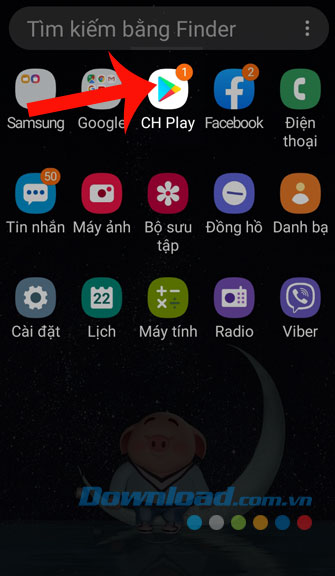

Bước 3: Chạm vào nút Cài đặt, để có thể tải ứng dụng này về điện thoại.
Bước 4: Đợi một lát để quá trình cài đặt ứng dụng này được hoàn tất, sau đó nhấn nút Mở để bắt đầu chụp ảnh với BeautyPlus.


2. Hướng dẫn chụp ảnh bằng BeautyPlus
Bước 1: Đầu tiên, nhấn vào mục Đồng ý và bắt đầu sử dụng, đề chấp nhận các điều khoản của ứng dụng này.
Bước 2: Lúc này, trên màn hình sẽ xuất hiện Lời khuyên khi sử dụng app chụp ảnh này, ấn vào mục Đã hiểu, để tắt bỏ nó đi.
Bước 3: Tại giao diện chính của ứng dụng, chạm vào biểu tượng máy ảnh ở phía dưới màn hình.



Bước 4: Chạm vào biểu tượng hình khuôn mặt, sau đó lựa chọn nhãn dán mà mình thích.


Bước 5: Nhấn vào biểu tượng của mục Bộ lọc ở góc bên phải phía dưới màn hình, rồi chọn hiệu ứng bộ lọc phù hợp với khung cảnh màn hình định chụp.


Bước 6: Ngoài ra, các bạn có thể nhấn vào mục Làm đẹp, để chỉnh sửa những chi tiết trên khuôn mặt của mình như: màu da, cằm, mũi, mắt,….
Bước 7: Đặc biệt khi ấn vào mục Trang điểm, mọi người có thể tự trang điểm cho khuôn mặt của mình bằng việc: đánh son môi, kẻ lông mày, vẽ mắt, đánh má hồng,…


Bước 8: Nhấn vào biểu tượng 3:4, để thay đổi kích thước của bức ảnh.
Bước 9: Di chuyển lên hoặc xuống biểu tượng mặt trời ở góc bên phải của màn hình, để điều chỉnh độ sáng và tối cho bức ảnh mình sắp chụp.
Bước 10: Sau khi đã thiết lập hết các tính năng của ứng dụng này, chạm vào hình tròn ở phía dưới màn hình, để chụp ảnh.



Bước 11: Để lưu lại vừa chụp hình ảnh về điện thoại của mình, hãy nhấn vào hình tròn có biểu tượng mũi tên đi xuống.
Bước 12: Tại phần chụp ảnh, nhấn vào biểu tượng của mục Album ở phía trên màn hình, để xem lại ảnh.



Hi vọng rằng những bước thực hiện trong bài viết hướng dẫn cài đặt và sử dụng BeautyPlus trên điện thoại, sẽ giúp cho các bạn có thể dễ dàng chụp được cho mình những bức ảnh tự sướng thật đẹp, để chia sẻ lên các mạng xã hội cho mọi người cùng xem.
Ngoài ra các bạn cũng có thể tham khảo thêm một số bài viết khác như:
- Hướng dẫn cài đặt và sử dụng Camera 720 trên điện thoại.
- Hướng dẫn cài đặt và sử dụng Meitu trên điện thoại.
- Hướng dẫn cài đặt và chụp ảnh bằng B612.
- Hướng dẫn cài đặt và sử dụng Ulike trên điện thoại.
Chúc các bạn thực hiện thành công!
Đăng bởi: Thcs-thptlongphu.edu.vn
Chuyên mục: Tổng hợp





